win11系统断网 Win11系统频繁掉线怎么解决
更新时间:2024-02-18 08:52:06作者:jiang
近期很多Win11系统用户反映出了一个共同的问题:频繁掉线和断网,这个问题不仅影响了用户正常的上网体验,也给工作和生活带来了诸多不便。Win11作为微软最新推出的操作系统,备受期待然而这个频繁掉线的问题却让许多用户感到困扰。面对这个问题,我们应该如何解决呢?本文将为大家介绍一些解决Win11系统频繁掉线的方法,希望能够帮助到遇到此问题的用户。
具体方法:
1.在Win11系统桌面上,鼠标右键计算机选择管理进入。
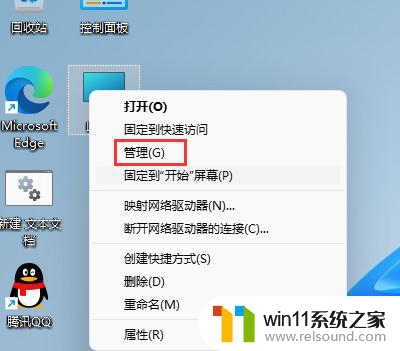
2.进入计算机管理界面,依次点击系统工具-设备管理器-网络适配器展开。

3.在网络适配器根目录下,鼠标右键网卡驱动选择属性进入。
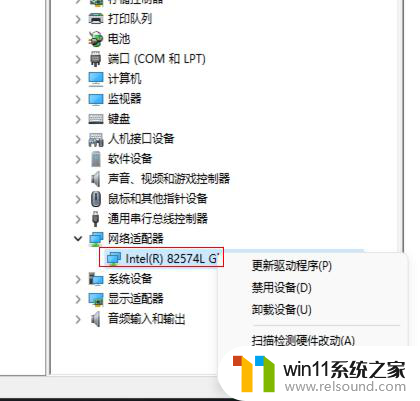
4.在弹出的网卡属性对话框,切换至电源管理页面勾选掉允许计算机关闭此设备以节约电源即可。
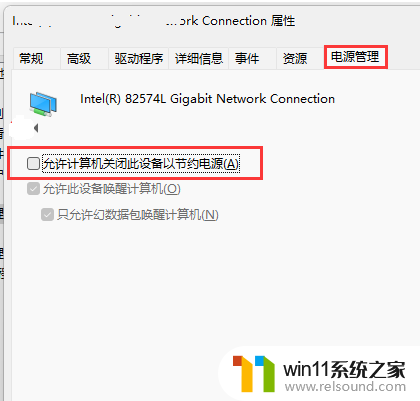
以上是有关Win11系统断网的全部内容,如果您遇到类似问题,可以参考本文中介绍的步骤进行修复,希望对大家有所帮助。















